요즘 많은 사용자들이 음성, 문자 또는 화상 통화를 통한 의사 소통에 주로 사용되는 discord라는 앱을 사용하기 시작했습니다. 그러나 최근 많은 사용자들이 Windows 시스템 시작 시 discord 앱이 자동으로 실행된다고 보고했습니다. 시작할 때 필요하지 않기 때문에 매번 닫는 것은 매우 실망스럽습니다.
Windows 시작 시 이 앱이 표시되지 않도록 하기 위해 사용자가 변경해야 하는 디스코드 응용 프로그램에 이에 대한 설정이 있습니다. 이것을 피하는 방법을 찾고 있다면 이 게시물은 Windows 11 시스템에서 시작 시 불일치를 비활성화하는 방법에 대한 2가지 방법을 안내합니다.
Discord 설정에서 시작 시 Discord가 열리지 않도록 하는 방법
이것은 discord 앱의 설정을 사용하여 시작 시 discord가 열리지 않도록 하는 직접적인 방법입니다. 아래 단계를 사용하여 이 작업을 수행하는 방법을 살펴보겠습니다.
1단계: 먼저 시스템에서 Discord 앱을 열어야 합니다. 그렇게 하려면, 누르다 그만큼 창 키보드의 키를 누르고 입력 불화.
2단계: 그런 다음 불화 앱을 클릭하거나 눌러 검색 결과에서 앱 입력하다 직접 키.
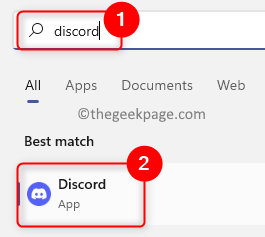
광고
3단계: Discord 앱 창이 열리면 사용자 설정 아이콘(기어 모양) 아래 스크린샷과 같이 왼쪽 하단에 있습니다.
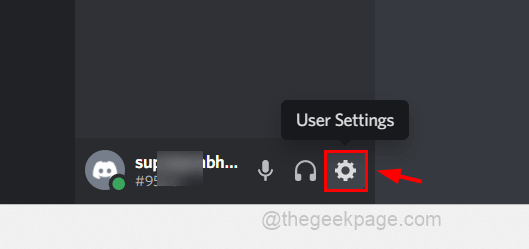
4단계: 왼쪽 메뉴를 아래로 스크롤하여 윈도우 설정 APP SETTINGS에서 클릭합니다.

5단계: 설정 페이지 오른쪽에서 토글 버튼을 클릭합니다. 오픈 디스코드 시스템 시작 동작에서 옵션을 선택하여 아래 스크린샷과 같이 비활성화합니다.

6단계: 완료되면 앱을 계속 사용하거나 닫을 수 있습니다.
다음부터는 Windows 시작 시 discord 앱으로 귀찮게 하지 않아도 됩니다.
시작 시 Discord 앱이 자동으로 계속 표시되는 경우 아래에 설명된 다른 방법을 따르세요.
작업 관리자에서 시작 시 Discord가 열리지 않도록 하는 방법
일반적으로 Windows 시작 시 실행되는 앱은 시스템의 작업 관리자를 사용하여 관리할 수도 있습니다. 활성화하거나 비활성화할 수 있습니다. 그것을 수행하는 방법에 대해 아래에 제공된 다음 단계를 따르십시오.
1 단계: 열려 있는 그만큼 작업 관리자 눌러 창 CTRL 키 + 옮기다 + ESC 키보드에서 동시에 키를 누릅니다.
2단계: 그런 다음 시작 아래 스크린샷과 같이 왼쪽 패널의 탭.
3단계: 다음으로 다음을 확인해야 합니다. 불화 앱 또는 업데이트 아래와 같이 오른쪽의 시작 앱 목록에서 discord를 선택합니다.
4단계: 마우스 오른쪽 버튼으로 클릭 에 업데이트 또는 불화 앱을 선택하고 장애를 입히다 아래와 같이 컨텍스트 메뉴 목록에서 옵션을 선택합니다.
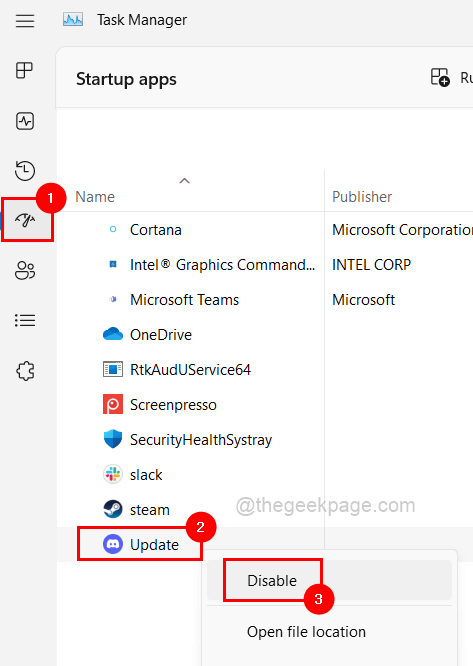
5단계: 비활성화 옵션을 선택하면 Windows 시스템 시작 시 discord 앱이 비활성화됩니다.
6단계: 이제 작업 관리자를 닫을 수 있습니다.
그게 다야 이렇게 하면 작업 관리자나 디스코드 설정을 사용하여 시작할 때 디스코드가 자동으로 시작되지 않도록 할 수 있습니다.
1 단계 - 여기에서 Restoro PC 수리 도구를 다운로드하십시오.
2 단계 - 스캔 시작을 클릭하여 PC 문제를 자동으로 찾아 수정합니다.
